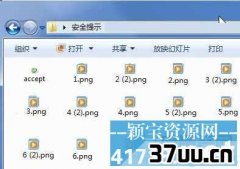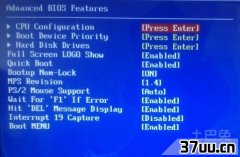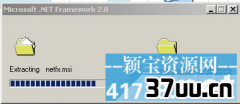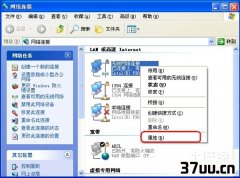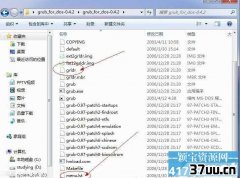win8如何卸载,win7卸载
【导读】时下计算机的操作系统可以说是更新的飞快,也有不少的朋友们都会选择新的操作系统,体验一下里面的乐趣。
当然一般的情况下都会选择双系统的方式来进行体验。
但是当我们不喜欢新的操作系统的话,想要删除可就不是那么容易了。
有的朋友直接选择删除那个系统盘,其实这样做是错的。
下面小编就来详细的介绍一下卸载win8如何操作。

对于双系统来说,我们就以在win7和winxp这两个系统上安装win8为例,介绍一下如何正确的卸载基于这两个系统上的win8。
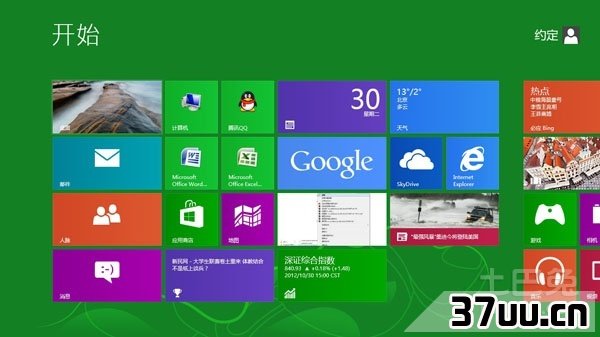
在Win7加Win8双系统中卸载Win8如果我们想在Win7加Win8双系统里面卸载Win8的话,那么还是相对比较容易的。
详细的步骤如下:第一步我们需要处理双系统启动项问题。
我们需要进入win8操作系统,然后打开开始运行程序。
当然也可以直接按“Win+R”组合键打开。
第二步我们需要在运行中输入“msconfig”,然后确定。
第三步在弹出的系统配置对话框里面,我们选择启动标签页,这个时候我们就会看到里面有两个操作系统的选择项。
第四步我们把Windows8选项选中,然后点击删除。
这样我们就成功的把Windows8启动项给删除了。
第五步重启直接进入Win7系统。
然后把Windos8系统分区进行格式化处理就可以了。
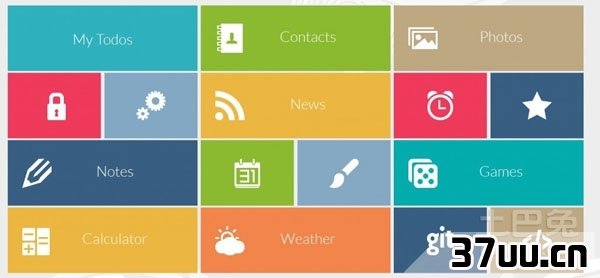
在XP加Win8双系统中卸载Win8对于winxp来讲,卸载的方式基本上跟上面的差不多,但是还需要注意一些细节。
对于winxp来说,我们要想卸载Win8,也必须要把双系统的启动菜单处理掉才可以。
只不过需要注意就是从XP系统里面我们不能直接的删除Win8启动项,因此卸载的时候可能会麻烦一些。
第一步我们需要进入XP系统里面,然后在光驱放入Windows8相关的安装光盘,然后打开开始运行对话框。
第二步就是在运行对话框里面输入“G:bootbootsect.exe/nt52all/force”,然后确定。
在这里G盘就是光驱。
第三步等一会之后把Windows8安装光盘取出来然后重启电脑。
这个时候我们发现双系统启动菜单里面的Win8启动项消失了。
第四步就是查看Windows8所在分区,如果没有重要文件的话就可以直接把这个分区进行格式化。
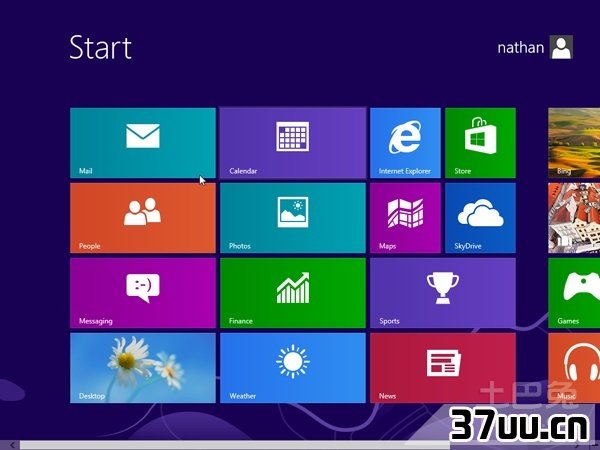
经过上面的详细介绍,相信大家对于卸载win8的方法已经都大体的了解了。
简单地讲,对于一台计算机的话,如果安装的操作系统比较多的话,那么对于计算机的相关程序的运行都会相对比较慢,甚至是启动不了。
因此我们还是需要注意就是如果不需要双系统的话,还是尽量不要使用双系统。
版权保护: 本文由 漆雕子实 原创,转载请保留链接: https://www.37uu.cn/detail/6596.html
- 上一篇:win8无法正确加载,windows无法加载
- 下一篇:光驱的故障,笔记本光驱故障